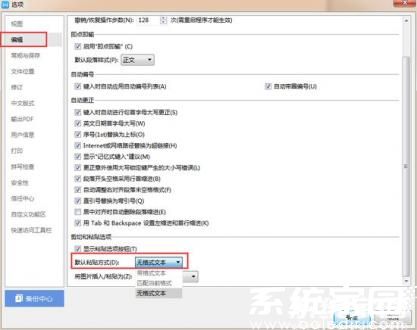
WPS纯文本粘贴操作全解析
第一步:启动目标文档编辑器。通过桌面快捷方式或开始菜单启动WPS文字处理程序,建议使用2023年更新的版本以获得最佳兼容性。若处理已有文档,可通过文件资源管理器定位目标文件双击打开。
第二步:预设目标格式模板。在接收内容的文档界面,建议先设置标准格式参数。具体操作:在开始选项卡中设置中文字体为宋体(英文Times New Roman),字号建议五号,行距设为1.5倍。此步骤能确保后续粘贴内容自动匹配当前文档格式规范。
第三步:执行内容复制操作。定位源文档需复制的文字段落,常规操作方式为按住鼠标左键拖选文本区域,此时被选内容将呈现蓝色高亮状态。对于键盘操作熟练者,可使用Ctrl+A全选或Shift+方向键精准选择。右键菜单选择复制选项,或使用通用快捷键Ctrl+C执行复制命令。
第四步:选择性粘贴功能应用。切换至目标文档定位插入点,在编辑区域单击右键调出上下文菜单。注意需将光标精确放置于预定位置,避免内容错位。在展开的二级菜单中定位到"粘贴选项"模块,选择显示为"T"图标的纯文本粘贴模式。此操作将自动剥离原始格式信息,包括字体样式、超链接、表格格式等非文本元素。
进阶操作提示:对于高频次使用该功能的用户,可自定义快速访问工具栏。通过文件-选项-快速访问工具栏设置,将"选择性粘贴"命令添加至工具栏,后续操作只需点击工具栏图标即可快速调用。同时建议开启"粘贴时显示选项按钮"功能,当使用Ctrl+V执行常规粘贴时,文档右下角会自动出现格式选择浮窗。
注意事项说明:当处理包含复杂排版的内容时,建议先执行纯文本粘贴再重新排版。若发现格式残留现象,可尝试先将内容粘贴至记事本进行二次净化。对于跨文档协作场景,建议统一团队成员的粘贴默认设置,通过文件-选项-常规与保存设置调整默认粘贴方式为"仅保留文本"。
通过掌握这些实用技巧,用户可有效避免格式混乱问题,提升文档处理效率。建议定期更新软件版本以获取更完善的格式处理功能,同时关注官方发布的快捷操作指南获取最新功能资讯。

